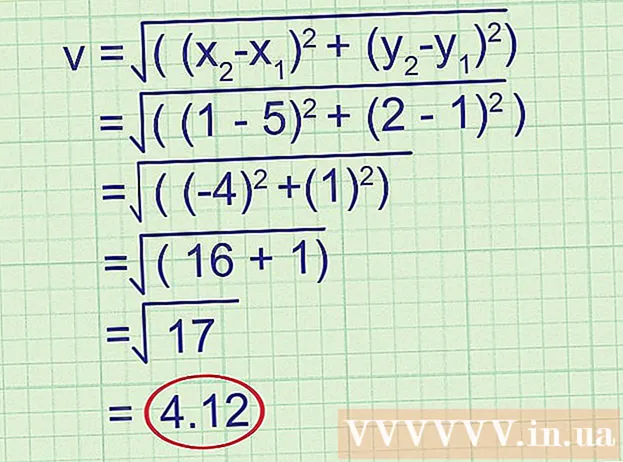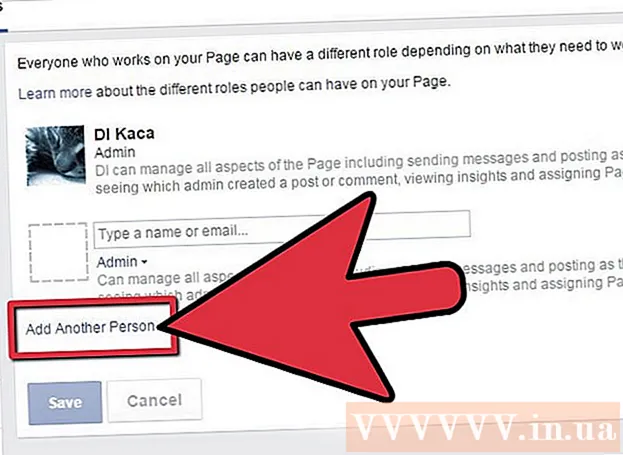Údar:
Carl Weaver
Dáta An Chruthaithe:
2 Feabhra 2021
An Dáta Nuashonraithe:
1 Iúil 2024

Ábhar
- Céimeanna
- Modh 1 de 8: Sula ndéantar do ghuthán póca a athshocrú
- Modh 2 de 8: Athshocraigh Socruithe iPhone
- Modh 3 de 8: Athshocraigh Socruithe Fón Cill Android
- Modh 4 de 8: Athshocraigh Socruithe Fón Cill Blackberry
- Modh 5 de 8: Athshocraigh Socruithe Fón Cill Nokia
- Modh 6 de 8: Athshocraigh Socruithe Fón Póca Soghluaiste Windows
- Modh 7 de 8: Nós Imeachta Athshocraithe Monarcha do Fhóin Samsung agus Gach Fóin Cill Eile
- Modh 8 de 8: Athshocrú Monarcha - Conas Fón Neamhfhreagartha a Fabhtcheartú
- Leideanna
Is minic a scriosfaidh agus a scriosfaidh athshocrú fón póca do chuid sonraí pearsanta go léir ón bhfeiste, agus cuirfidh sé an fón ar ais i socruithe monarchan. D’fhéadfadh sé go mbeadh sé ina chuidiú athshocrú d’fhón póca más gá duit d’fhaisnéis phearsanta a scriosadh d’fhonn do ghuthán póca a dhíol nó a dhiúscairt. B’fhéidir go mbeidh ort freisin do ghuthán póca a athshocrú chun roinnt mífheidhmeanna ar nós reo, slaodacht agus lochtanna eile a éilíonn an fón a athbhunú ar ais go dtí a staid bhunaidh. Athróidh na céimeanna chun fón póca a athshocrú ag brath ar dhéantús agus mhúnla d’fhón póca. Úsáid an t-alt seo mar threoir chun d’fhón póca a athshocrú.
Céimeanna
Modh 1 de 8: Sula ndéantar do ghuthán póca a athshocrú
 1 Déan cúltaca agus sábháil do chuid sonraí pearsanta. Scriosfaidh athshocrú d’fhón póca sonraí pearsanta atá stóráilte i gcuimhne d’fhón póca, mar shampla teagmhálacha, grianghraif, teachtaireachtaí téacs, coinní féilire, agus gach sonraí eile.
1 Déan cúltaca agus sábháil do chuid sonraí pearsanta. Scriosfaidh athshocrú d’fhón póca sonraí pearsanta atá stóráilte i gcuimhne d’fhón póca, mar shampla teagmhálacha, grianghraif, teachtaireachtaí téacs, coinní féilire, agus gach sonraí eile. - Sábháil gach teagmháil ar do chárta SIM (Modúl Aitheantais Suibscríobhaí) má tá oibreoir gan sreang Córas Domhanda um Chumarsáid Shoghluaiste (GSM) á úsáid agat.
- Déan cúltaca de gach comhad meán (mar shampla ceol, grianghraif agus físeáin) chuig an gcárta cuimhne má thacaíonn do mhúnla fón póca leis an gcárta cuimhne.
Modh 2 de 8: Athshocraigh Socruithe iPhone
 1 Cliceáil ar "Socruithe" ar scáileán baile do iPhone.
1 Cliceáil ar "Socruithe" ar scáileán baile do iPhone. 2 Cliceáil "Socruithe Ginearálta" i liosta na roghanna a cuireadh ar fáil.
2 Cliceáil "Socruithe Ginearálta" i liosta na roghanna a cuireadh ar fáil. 3 Cliceáil ar an "Athshocraigh."Tógfaidh sé cúpla nóiméad do iPhone 3GS a ghnóthú, ag brath ar acmhainn stórála do ghléis; cé go bhféadfadh sé go dtógfadh sé roinnt uaireanta an chloig iPhone 3G nó iPhone bunaidh a aisghabháil.
3 Cliceáil ar an "Athshocraigh."Tógfaidh sé cúpla nóiméad do iPhone 3GS a ghnóthú, ag brath ar acmhainn stórála do ghléis; cé go bhféadfadh sé go dtógfadh sé roinnt uaireanta an chloig iPhone 3G nó iPhone bunaidh a aisghabháil.
Modh 3 de 8: Athshocraigh Socruithe Fón Cill Android
 1 Roghnaigh "Socruithe" ón roghchlár feidhmchláir.
1 Roghnaigh "Socruithe" ón roghchlár feidhmchláir. 2 Rochtain ar an "Athshocraigh Sonraí Monarcha.""Ag brath ar dhéantús agus mhúnla do ghléis Android, beidh an rogha seo suite i bhfillteán ar a bhfuil an lipéad" Príobháideacht "nó" Stóráil SD agus Fón. "
2 Rochtain ar an "Athshocraigh Sonraí Monarcha.""Ag brath ar dhéantús agus mhúnla do ghléis Android, beidh an rogha seo suite i bhfillteán ar a bhfuil an lipéad" Príobháideacht "nó" Stóráil SD agus Fón. "  3 Roghnaigh "Athshocraigh Fón.’
3 Roghnaigh "Athshocraigh Fón.’  4 Roghnaigh “Léirscrios Gach Rud” nuair a bhíonn rabhadh le feiceáil ag rá go scriosfaidh athshocrú na sonraí pearsanta go léir ó do ghléas. Féadfaidh sé suas le 5 nóiméad a thógáil do d’fhón póca Android aisghabháil iomlán.
4 Roghnaigh “Léirscrios Gach Rud” nuair a bhíonn rabhadh le feiceáil ag rá go scriosfaidh athshocrú na sonraí pearsanta go léir ó do ghléas. Féadfaidh sé suas le 5 nóiméad a thógáil do d’fhón póca Android aisghabháil iomlán.
Modh 4 de 8: Athshocraigh Socruithe Fón Cill Blackberry
 1 Roghnaigh "Options" ó phríomh-roghchlár do Blackberry.
1 Roghnaigh "Options" ó phríomh-roghchlár do Blackberry. 2 Roghnaigh an deilbhín a deir "Slándáil" nó "Roghanna Slándála.’
2 Roghnaigh an deilbhín a deir "Slándáil" nó "Roghanna Slándála.’  3 Roghnaigh “Wipe Handheld” nó “Security Wipe” as na roghanna a cuireadh ar fáil.
3 Roghnaigh “Wipe Handheld” nó “Security Wipe” as na roghanna a cuireadh ar fáil. 4 Iontráil "sméar dubh" nuair a spreagtar pasfhocal athshocraithe.
4 Iontráil "sméar dubh" nuair a spreagtar pasfhocal athshocraithe. 5 Roghnaigh an rogha chuí chun próiseas athshocraithe Blackberry a dhearbhú. Ag brath ar an méid cuimhne a ídíonn d’fhón póca Blackberry, d’fhéadfadh go dtógfadh athshocrú na monarchan suas le cúpla nóiméad.
5 Roghnaigh an rogha chuí chun próiseas athshocraithe Blackberry a dhearbhú. Ag brath ar an méid cuimhne a ídíonn d’fhón póca Blackberry, d’fhéadfadh go dtógfadh athshocrú na monarchan suas le cúpla nóiméad.
Modh 5 de 8: Athshocraigh Socruithe Fón Cill Nokia
 1 Iontráil " * # 7370 #" isteach i d'fhón póca Nokia ag úsáid an mhéarchláir.
1 Iontráil " * # 7370 #" isteach i d'fhón póca Nokia ag úsáid an mhéarchláir. 2 Iontráil "12345" ag baint úsáide as an eochaircheap nuair a spreagtar pasfhocal. Athshocróidh d’fhón póca Nokia é féin ansin.
2 Iontráil "12345" ag baint úsáide as an eochaircheap nuair a spreagtar pasfhocal. Athshocróidh d’fhón póca Nokia é féin ansin.
Modh 6 de 8: Athshocraigh Socruithe Fón Póca Soghluaiste Windows
 1 Téigh go "Settings" ón roghchlár Tosaigh nó liosta na gclár ar do ghléas Windows Mobile.
1 Téigh go "Settings" ón roghchlár Tosaigh nó liosta na gclár ar do ghléas Windows Mobile. 2 Roghnaigh "Glan Stóráil" nó "Athshocrú Crua" as na roghanna a cuireadh ar fáil. Ar roinnt fóin Windows Mobile, b’fhéidir go mbeidh ort na roghanna seo a rochtain ón bhfillteán Córais.
2 Roghnaigh "Glan Stóráil" nó "Athshocrú Crua" as na roghanna a cuireadh ar fáil. Ar roinnt fóin Windows Mobile, b’fhéidir go mbeidh ort na roghanna seo a rochtain ón bhfillteán Córais.  3 Iontráil "1234" nuair a spreagtar pasfhocal athshocraithe.
3 Iontráil "1234" nuair a spreagtar pasfhocal athshocraithe. 4 Freagair "Tá" nuair a spreagtar tú chun a dhearbhú go dteastaíonn uait do ghuthán póca Windows a athshocrú.
4 Freagair "Tá" nuair a spreagtar tú chun a dhearbhú go dteastaíonn uait do ghuthán póca Windows a athshocrú.
Modh 7 de 8: Nós Imeachta Athshocraithe Monarcha do Fhóin Samsung agus Gach Fóin Cill Eile
 1 Téigh go "Settings" i bpríomh-roghchlár d'fhón póca.
1 Téigh go "Settings" i bpríomh-roghchlár d'fhón póca. 2 Téigh go rogha "Máistir Athshocraigh" nó "Athshocrú Monarcha". Ar roinnt fóin phóca, d’fhéadfadh go mbeadh na roghanna athshocraithe seo le feiceáil san fhillteán céanna le "Fón" nó "Slándáil."
2 Téigh go rogha "Máistir Athshocraigh" nó "Athshocrú Monarcha". Ar roinnt fóin phóca, d’fhéadfadh go mbeadh na roghanna athshocraithe seo le feiceáil san fhillteán céanna le "Fón" nó "Slándáil."  3 Iontráil pasfhocal slándála do ghutháin chun an próiseas athshocraithe monarchan a chríochnú. I bhformhór na gcásanna, is é an focal faire slándála ná "000000," "12345," nó "1234." Ansin athshocróidh do ghuthán na socruithe.
3 Iontráil pasfhocal slándála do ghutháin chun an próiseas athshocraithe monarchan a chríochnú. I bhformhór na gcásanna, is é an focal faire slándála ná "000000," "12345," nó "1234." Ansin athshocróidh do ghuthán na socruithe.  4 Más gá, déan teagmháil le do mhonaróir fón póca le haghaidh treoracha ar conas na socruithe a athshocrú. D’fhéadfadh nach mbeadh na nósanna imeachta athshocraithe san alt seo comhoiriúnach le struchtúr an roghchláir do bhranda agus do mhúnla d’fhón póca áirithe.
4 Más gá, déan teagmháil le do mhonaróir fón póca le haghaidh treoracha ar conas na socruithe a athshocrú. D’fhéadfadh nach mbeadh na nósanna imeachta athshocraithe san alt seo comhoiriúnach le struchtúr an roghchláir do bhranda agus do mhúnla d’fhón póca áirithe. - Tabhair cuairt ar an suíomh Gréasáin "Master Reset" a chuirtear ar fáil duit sa chuid Foinsí den alt seo chun nósanna imeachta athshocraithe breise a rochtain do shamhail shonrach fón póca.
Modh 8 de 8: Athshocrú Monarcha - Conas Fón Neamhfhreagartha a Fabhtcheartú
- 1Bain triail as an modh seo mura mbaineann aon cheann de na rudaí thuas le do ghuthán.
- 2 Múch do ghuthán. Mura bhfuil sé infheidhmithe agus má tá an fón neamhfhreagrach, bain an ceallraí de ghnáth.
- 3Brúigh agus coinnigh an cnaipe cumhachta ar feadh thart ar 10 go 20 soicind.
- 4 Athcheangail an ceallraí. Cas air an chumhacht.
- 5 Déan tástáil ar do ghuthán le feiceáil an n-oibreoidh sé go breá arís. Mura n-oibríonn sé de ghnáth, déan teagmháil leis an monaróir le haghaidh tuilleadh nósanna imeachta fabhtcheartaithe.
Leideanna
- Má tá tú ag athshocrú do ghléas Android mar thoradh ar fhadhbanna córais, bain an cárta cuimhne den fheiste, ansin seiceáil go bhfuil fadhbanna an chórais fós ann. I roinnt cásanna, is féidir le cárta cuimhne lochtach mífheidhmiú a dhéanamh ar fhón póca Android.